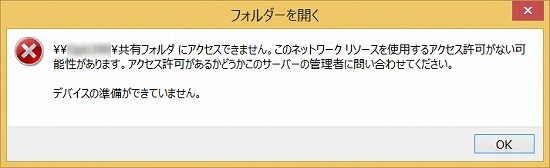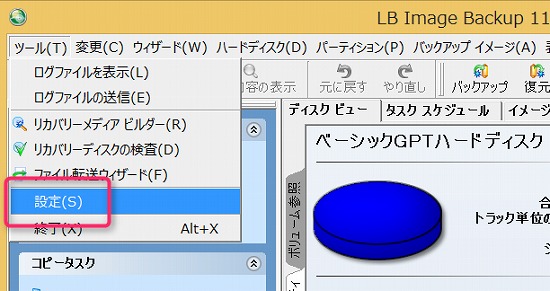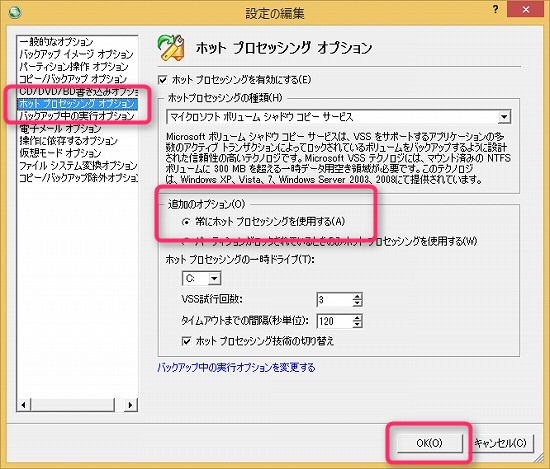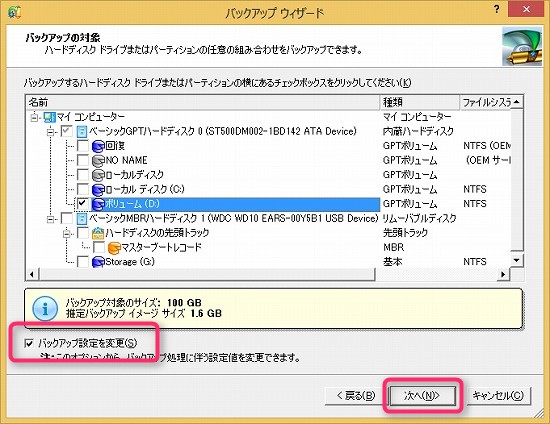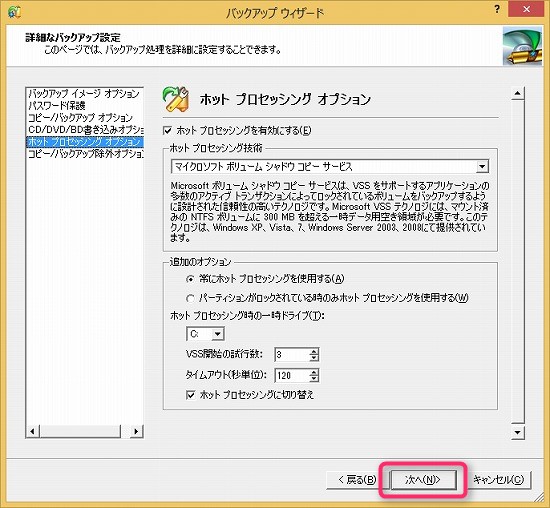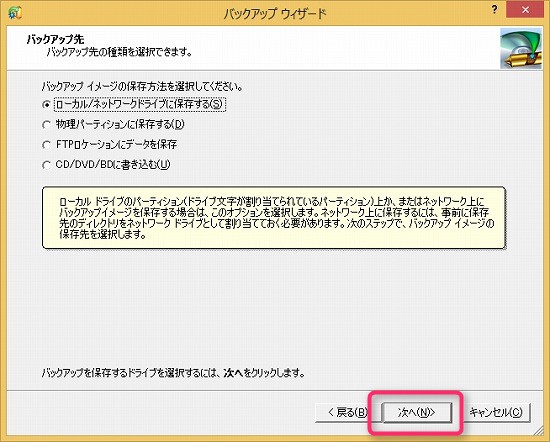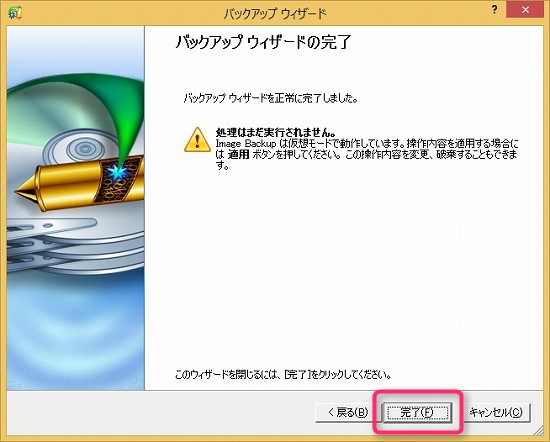よくある質問(FAQ)
| 017150312001 |
- 作成日;2015.3.12
- 修正日;
- 対象製品
- LB イメージバックアップシリーズ
- Paragon Hard Disk Managerシリーズ
| Q | ドライブをバックアップ中に、共有フォルダにアクセスできなくなりました。 |
| A |
バックアップ開始時に、バックアップ元ドライブが使用されていない場合は、ドライブにロックをかけてバックアップ処理を開始します。 バックアップ中のロックされたドライブにアクセスしたために発生した現象と考えられますので、バックアップ終了までお待ちいただくか、バックアップをいったんキャンセルしてください。
1. 「ツール」-「設定」をクリックしてください。
2. 「設定の編集」画面が表示されます。
3. 一度、LB イメージバックアップを閉じて、立ち上げなおしてください。
このあと実行するウィザードは、すべて上記の設定が適用されます。
◆スケジュール設定でバックアップを実行している場合
設定(オプション)を変更した場合、既存のタスクには反映されないため、お手数ですがスケジュールの再設定を行ってください。
再設定後、「タスクスケジュール」タブを開き、古いタスクの削除をお願いいたします。 古いタスクを右クリック「タスクの削除」で削除できます。
【補足】 バックアップ設定を、ウィザードの途中で行うこともできます。 この手順の場合は、設定が適用されるのはこのウィザード1回のみに限定されます。
1. バックアップウィザードを起動します。
3. 設定画面が表示されます。
|